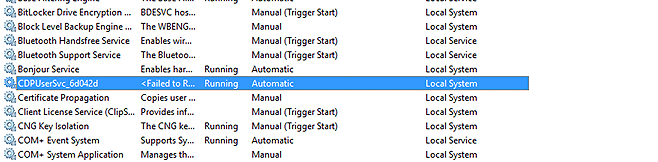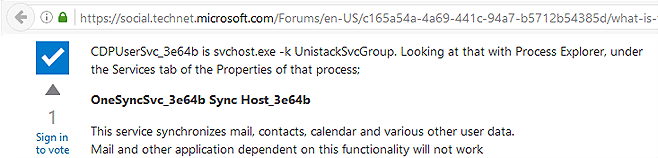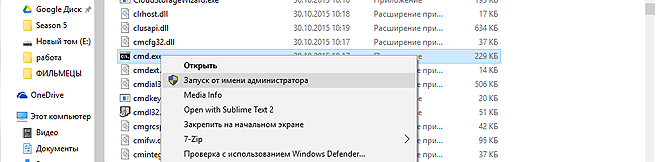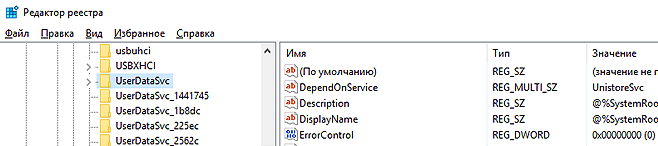Служба узла cdpusersvc что это
 drumbumbum
drumbumbum
drumbumbum
Продвинутые пользователи Windows часто обращают внимание на службу CDPUserSvc. Подозрение вызывает её название, которое может меняться за счёт добавления пяти случайно сгенерированных символов, например, «CDPUserSvc_30ebf». Так же многих настораживает отсутствие описания этой службы. Вместо него в диспетчере содержится ошибка «Error Code: 15100».
Разберемся с названием службы. Это частичная аббревиатура, которая расшифровывается как Connected Devices Platform User Service или по русски — служба платформы подключенных пользовательских устройств. Пусть перевод Вас не смущает, на деле название не совпадает с реальным назначением. В некоторых версиях Windows служба запускается при старте системы, а в некоторых — только когда пользователь, приложение или сервис требуют этого от системы. Кроме этого, есть следующая информация:
Теперь о том, почему в описании ошибка «Failed to Read Description. Error Code: 15100». Официального ответа на этот вопрос от Microsoft нет, но есть мнение что они просто не захотели честно разглашать назначение службы. Как Вы понимаете, это не с проста.
Что же делает служба CDPUserSvc
Название службы меняется и имеет вид CDPUserSvc_xxxxx. Обычно так ведут себя вредоносные программы, но Microsoft сообщает что это всё же системный процесс. При этом разъяснений по поводу назначения не дают. Для чего же системному процессу изменять название? Скорее всего это мера для предотвращения автоматического завершения и удаления службы из системы.
Изучив детально процесс, можно выяснить что он получает доступ к пользовательским данным и ведёт обмен информацией в зашифрованном виде с серверами Microsoft. Что это за информация выяснить не удалось, но возможно, это персональные данные пользователя Windows. И вот с какими службами взаимодействует CDPUserSvc:
Другими словами, Connected Devices Platform User Service имеет доступ к любым пользовательским данным, обменивается какой-то информацией с серверами и никак не влияет на работу операционной системы и приложений.
Отключаем CDPUserSvc
Чтобы отключить CDPUserSvc сначала узнаём точное название службы. Нажимаем кнопку «Пуск» и в строке поиска вводим «services.msc». Клик по Enter и откроется окно в котором ищем CDPUserSvc_xxxxx, где xxxxx — 5 сгенерированных случайным образом символов. Эти символы потребуются при вводе команд удаления.
Команды удаления пишем в консоль Windows. Запустить её необходимо от имени администратора, иначе попытка удаления приведёт к ошибке «Отказано в доступе». Поэтому заходим в системный каталог %SystemRoot%\system32\ и ищем «cmd.exe». Для запуска с полными правами вызываем контекстное меню и выбираем команду «Запуск от имени администратора». Вводим команды отключения и удаления. Кроме самой службы CDPUserSvc так же приходится отключать связанные с ней процессы, иначе после перезагрузки можем получить синий экран. Операционная система при этом запустит восстановление и ничего не удалится.
Перезагрузите компьютер, после чего в редакторе реестра найдите ветку HKEY_LOCAL_MACHINE\SYSTEM\CurrentControl Set\Services и удалите в ней следующие ключи:
Внимание! В связи с последним комментарием о том что после удаления службы Windows уходит в синий экран прошу Вас при повторении подобной ситуации отписать об этом здесь на сайте. При повторении такого случая рекомендации по отключению будут исправлены.
c windows system32 svchost exe k unistacksvcgroup
После установки ноябрьских обновлений безопасности на Windows 10 / Windows Server 2016, от пользователей стали поступать жалобы на проблемы с постоянными падениями службы CDPUserSvc. В этой статье мы разберемся с тем, что такое служба CDPUserSvc, почему она периодически прекращает работу, как исправить эту проблему и можно ли отключить службу CDPUserSvc в Windows 10.
Служба CDPUserSvc впервые появилась в Windows 10 и с самого начала она вызывает у пользователей множество вопросов и создает ряд проблем.
Ошибка Прекращена работа программы CDPUserSvc_xxxxx
Относительно недавно некоторые пользователи Windows 10 / Windows Server 2016 стали жаловаться, что при загрузке, выключении Windows 10 или даже каждые несколько минут появляется ошибка:
В журнале приложений при этом постоянно фиксируются ошибки вида:
Faulting application name: svchost.exe_CDPUserSvc_2ce84fe, version: 10.0.14393.0, time stamp: 0x57899b1c
Faulting module name: cdp.dll, version: 10.0.14393.1715, time stamp: 0x59b0d38c
Exception code: 0xc0000005
Fault offset: 0x0000000000193cf5
Faulting process id: 0x4484
Faulting application start time: 0x01d35ebff3f9a7f5
Faulting application path: C:WINDOWSsystem32svchost.exe
Faulting module path: c:windowssystem32cdp.dll
Report Id: f7159168-5104-440e-34c1-6b42ed6649ee
Faulting package full name:
Faulting package-relative application ID:
На компьютерах с Windows 10 эта ошибка стала появляться у некоторых пользователей после установки обновления Anniversary Update (1607). В этом случае стоит попробовать запустить службу CDPUserSvc в изолированном процессе, либо же совсем ее отключить (об этом ниже).
В большинстве же случаев этот баг вызван ноябрьским обновлением KB4048953 для Windows Server 2016 и Windows 10.
Если данное обновление у вас присутствует, чтобы избавится от данной проблемы, достаточно корректно удалить обновление KB4048953 ( wusa.exe /uninstall /kb:4048953 ), либо дождаться выхода декабрьского пакета накопительных обновлений, в котором баг обещали пофиксить.
Зачем нужна служба CDPUserSvc?
Служба CDPUserSvc (Connected Devices Platform User Service / служба платформы подключенных пользовательских устройств). Само имя службы является динамическим и состоит из строки CDPUserSvc_ и 5 случайно сгенерированных символов (в моем примере это CDPUserSvc_6b511).
В различных билдах Windows 10 служба CDPUserSvc имеет разный тип запуска
Исполняемый файл: %WinDir%System32CDPSvc.dll
Что интересно, если открыть консоль со списком служб (Services.msc) задач и найти службу CDPUserSvc, то можно обнаружить что в ее описании содержится текст:
Почему это происходит – не понятно.
Официальной информации о данной службе от Microsoft мне найти не удалось. Если произвести анализ соединений службы CDPUserSvc, можно обнаружить, что данная служба периодически подключается к серверам Microsoft и OneDrive и отправляет какие-то данные по HTTPS. Посмотрим, как выглядит процессы, запускаемые в группе UnistackSvcGroup. Для этого в Process Explorer откроем свойства процесса svchost.exe и посмотрим его свойства.
В рамках этого процесса запущены пять служб (обратите внимание, что все они в имени содержат одинаковый с CDPUserSvc пятизначный идентификатор:
Судя по всему, служба CDPUserSvc также отвечает за синхронизацию данных пользователя с серверами MSFT (телеметрия? А оно вам надо?). Поэтому службу CDPUserSvc можно без особого ущерба для ОС отключить (если, конечно вы не пользуетесь нативными контактами, почтой и календарем Windows 10).
Изоляция процесса CDPUserSvc
Еще одним решением, которое должно исправить проблему постоянного падения службы CDPUserSvc_xxxxx, является ее запуск в изолированным режиме. Для этого в командной строке с правами администратора, выполните команду:
sc config cdpusersvc type= own
Сервис CDPuserSvc после этого должен начать запускаться в собственном процессе svchost.exe. Проверьте, исчезнет ли после этого проблема падения службы CDPuserSvc. Если нет – попробуйте отключить ее.
Как отключить службу CDPUserSvc
Если в консоли управления службами (services.msc) попробовать вручную остановить службу CDPUserSvc_6b511 и перевести ее в состояние Отключена, через какое-то время она включится опять (с другим именем).
Запретить запуск службы можно через реестр, для чего в ветке реестра HKEY_LOCAL_MACHINESYSTEMCurrentControlSetServicesCDPUserSvc нужно изменить значение параметра Start с 2 (Автоматический запуск) на 4 (Отключена).
Или выполнить команды:
sc config CDPUserSvc start= disabled
reg add «HKLMSYSTEMCurrentControlSetServicesCDPUserSvc /v «Start» /t REG_DWORD /d «4» /f
Я вижу странную службу в моей системе windows 10 под названием «User Data Access_14d4fe» с внутренним именем службы UserDataSvc_14d4fe.
Я считаю, что это как-то связано с приложениями Магазина Windows. Я могу это остановить? Отменить регистрацию? Что она делает? В его описании говорится: «предоставляет приложениям доступ к структурированным пользовательским данным, включая контактную информацию, календари, сообщения и другой контент. Если вы остановите или отключите эту службу, приложения использование этих данных может работать неправильно.».
Я остановил его и не вижу ничего не работает, я предполагаю, что он должен влиять что-то делать с Windows store?
Я не могу изменить тип запуска ручной. Я не могу отключить или удалить его, даже используя командную строку. Есть ли способ избавиться от этой услуги полностью в Windows 10?
3 ответов
Это служба доступа к данным пользователя (UserDataSvc), которая позволяет приложениям получать доступ к данным пользователя, включая контактную информацию, календари, сообщения и другое содержимое. Приложения нуждаются в такой службе, потому что приложения работают в песочнице и не могут получить доступ к данным так, как это сделали бы настольные приложения.
оставить работу и игнорировать его, рано или поздно вы столкнетесь с проблемами при остановке службы.
описание услуг (UserDataAccessRes.файл DLL.mui)::
предоставляет приложениям доступ к структурированным данным пользователя, включая контактную информацию, календари, сообщения и другое содержимое. Если остановить или отключить эту службу, приложения, использующие эти данные, могут работать неправильно.
Если вы действительно хотите удалить эту службу введите эту команду в командной строке с администратор::
reg delete «HKEY_LOCAL_MACHINESYSTEMCurrentControlSetServicesUserDataSvc» /F
настоятельно рекомендуется не связываться с реестром и службами.
Данный «Мини блог», содержит сборник небольших по размеру, но практических советов, которые не один раз, помогали мне в решении разных компьютерных проблем. Эти советы или инструкции, которые были собраны мною, из просторов «всемирной паутины» Интернет, скорей похожи на небольшие «шпаргалки», которые могут пригодиться не только системному администратору, но и тому, кто хочет решать свои компьютерные проблемы – самостоятельно.
Получать новые заметки по e-mail.
Служба CDPUserSvc[…] в ОС Windows 10. Вредоносная служба? Нет – не вредоносный шпион от Microsoft))).
Данный совет, применим для ОС Windows 10. Актуальность (применимость/эффективность) для ОС Windows XP/Vista/7/8/8.1, не гарантируется.
Будут вопросы, задавайте их через форму обратной связи на данном блоге.
CDPUserSvc завершена из-за ошибки, что делать с этой службой?


Еще интересно то, что служба имеет необычное название, в которое входит сама служба CDPUserSvc, потом идет нижний пробел, а потом какой-то набор символов хаотичный. Если два раза нажать по службе то там будет в поле Описание какая-то ошибка. Весьма интересно и таинственно..
У меня стоит Windows 10, не знаю есть ли такое же в Windows 7. Но я пошел проверять, уж больно интересно мне стало. Значит так, открываю я службы, для этого нажимаю кнопки Win + R, далее появляется окошко для ввода команды, туда вставляю эту команду:
Дальше открылось окно Службы где я сразу увидел CDPUserSvc, вот она, смотрите:
У меня она называется как CDPUserSvc_dcb42. В колонке Состояние вижу что она выполняется. Короче нажимаю я по ней два раза, и вот смотрите, открылось окошко свойств, вот что в нем пишется:
Мне непонятно что такое dcb42 в названии, но вот что еще странно, так это то, что написано в поле Описание. Там сказано что Не удается прочитать описание. Код ошибки: 15100, что это за прикол, подумал я…
Вообще знаете, мне уже достаточно того, что служба выполняется под процессом svchost.exe, чтобы сделать вывод, что это системная служба и играться с ней не стоит. Но это мое мнение, возможно что на самом деле все не так, мне еще предстоит узнать что делает эта служба
Я обратился к интернету, ввел запрос в поисковик, начал глазами сканировать. Я быстро нашел то что нужно, узнал что служба расшифровывается как Connected Devices Platform User Service, что переводится вроде как служба платформы подключенных пользовательских устройств. Иногда запуск может быть автоматический при включении винды, а иногда она запускается только по запросу других программ.
Также я узнал, что у службы есть своя библиотека под названием CDPSvc.dll, которая находится вот здесь:
В реестре также есть CDPUserSvc в виде раздела:
Также я узнал что вроде как служба CDPUserSvc мутит дела с другими службами, а именно с OneSyncSvc (синхронизация почты, контактов, календаря), PimIndexMaintenanceSvc (индексирование поиска по контактам на мобильных устройствах), UnistoreSvc (хранение пользовательских данных: отметки в календаре, контакты, сообщения), UserDataSvc (обеспечивает доступ программам к структурированным данным пользователя).
В интернете я вижу инструкции о том как удалить CDPUserSvc. Да, вы это можете сделать, но я не буду описывать эту процедуру, так как я против этого..
Я использую Windows 10 уже много времени и при этом активно, каждый день. И мне никогда служба CDPUserSvc не мешала. Удалять ее не вижу смысла, тем более что она штатная, то есть она не появилась, она уже была после установки винды. Максимум что можно сделать, так это отключить, просто в свойствах службы выберите в Тип запуска: Отключена и нажмите кнопку Остановить:
Еще на зарубежном форуме советовали выбирать не Остановить, а Вручную.
Кстати у одного пользователя при запуске CDPUserSvc вообще выскочила такая ошибка:
Подытожим все вышесказанное.
На этом все господа, успехов вам и всех благ, пока
Как отключить CDpusersvc код ошибки 15100 в Windows 10
После обновления до Windows 10 Anniversary Update многие пользователи заметили странный модуль в службе Windows, которого раньше не было: CDpusersvc Код ошибки: 15100.
Существует очень мало информации об этом неуловимом модуле. Многие пользователи Windows 10 на самом деле высмеивают эту ситуацию, полагая, что Microsoft не заполнила какое-либо описание этого модуля просто потому, что на самом деле не знает, что делает эта служба.
CDpusersvc – таинственный сервис Windows 10
Только что установил Win 10 v1607. Нашел CDPUsersvc в services.msc. Это установлено на автоматическое, также описание терпит неудачу, оно говорит «не удалось прочитать описание. код ошибки 15100 ». Поэтому я не знаю, для чего используется сервис. Кто-нибудь знает, что это?
Многие пользователи Windows 10 также сообщают, что CDpusersvc действительно глючит. Они продолжают получать журналы ошибок для служб, которые его используют, а также нарушения безопасности. Самым интересным для пользователей является то, что они не могут найти приложение для того, чтобы настроить привилегии.
Хорошей новостью является то, что эту ошибку можно смело игнорировать, поскольку она никак не влияет на Windows. Если это становится слишком раздражающим, вы можете удалить его с помощью Regedit.
Как отключить CDpusersvc в Windows 10
CDpusersvc код ошибки 15100 может появиться на вашем компьютере и привести к различным проблемам. Говоря о CDpusersvc и проблемах, вот некоторые из распространенных проблем, о которых сообщили пользователи:
Решение 1 – Измените свой реестр
По словам пользователей, один из способов исправить ошибку CDpusersvc с кодом 15100 – это изменить реестр. Ваш реестр содержит все виды конфиденциальной информации и позволяет отключать различные службы, такие как эта.
Мы должны предупредить вас, что изменение реестра может быть потенциально опасным, поэтому будьте особенно осторожны. Чтобы изменить реестр и отключить эту функцию, вам необходимо сделать следующее:
Решение 2. Удалите проблемное обновление
После удаления обновления проверьте, не устранена ли проблема с Cdpusersvc.Если это так, вам, вероятно, следует заблокировать это обновление от повторной установки. Windows 10 автоматически устанавливает отсутствующие обновления, и если вы не заблокируете установку этого обновления, проблема скоро возникнет. В одном из наших предыдущих рассказов мы объясняли, как блокировать обновления Windows в Windows 10, поэтому обязательно ознакомьтесь с ними для получения дополнительной информации.
Решение 3 – Установите последние обновления
По умолчанию Windows 10 всегда загружает обновления автоматически в фоновом режиме, но иногда проблемы могут помешать загрузке одного или двух обновлений. Однако вы можете исправить эту проблему, вручную проверяя наличие обновлений. Для этого просто выполните следующие действия:
Теперь Windows проверит наличие доступных обновлений и загрузит все ожидающие обновления в фоновом режиме. После загрузки обновлений просто перезагрузите компьютер, чтобы установить их. После обновления вашей системы до последней версии проверьте, сохраняется ли проблема.
Решение 4 – Изолировать процесс
После выполнения этой команды процесс Cdpusersvc будет принудительно изолирован и, возможно, сможет исправить любые проблемы, связанные с ним.
После этого вам просто нужно найти файл fix.bat и запустить его, и служба Cdpusersvc должна быть остановлена. Имейте в виду, что это всего лишь обходной путь, поэтому вам придется повторить его, если проблема появится снова.
Решение 6 – Сканировать ваш компьютер на наличие вредоносных программ
Обычно за процессом Cdpusersvc следует случайный массив чисел, что выглядит подозрительно. Многие пользователи ошибочно путают этот процесс с вредоносным ПО, так как оно имеет такое необычное имя.
Решение 7 – Выполнить восстановление системы
Чтобы решить эту проблему, некоторые пользователи предлагают выполнить восстановление системы. Если вы не знакомы, эта функция позволяет вам отменить любые последние изменения и исправить различные проблемы на вашем ПК. Чтобы выполнить восстановление системы, вам необходимо сделать следующее:
Как только ваш компьютер будет восстановлен, проверьте, сохраняется ли проблема. Имейте в виду, что эта проблема может быть вызвана Центром обновления Windows, и в этом случае найдите проблемное обновление и заблокируйте его установку.
Хотя существует обходной путь для отключения модуля CDpusersvc, загадка остается. Microsoft еще не выпустила каких-либо комментариев к этой ошибке, хотя ее форумы полны потоков CDpusersvc. Другими словами, никто на самом деле не знает, что делает модуль CDpusersvc.
Примечание редактора . Этот пост был первоначально опубликован в ноябре 2016 года и с тех пор был полностью переработан и обновлен для обеспечения свежести, точности и полноты.
Отключаем службу CDPUserSvc
Продвинутые пользователи Windows 10 часто обращают внимание на службу CDPUserSvc. Подозрение вызывает её название, которое может меняться за счёт добавления пяти сгенерированных символов, например, «CDPUserSvc_30ebf». А вместо описания в диспетчере служб содержится ошибка «Error Code: 15100».
Название службы расшифровывается как « Connected Devices Platform User Service » или по русски — служба платформы подключенных пользовательских устройств. Пусть перевод не смущает, на деле название не совпадает с реальным назначением. В некоторых версиях Windows служба запускается при старте системы, а в некоторых — только когда пользователь, приложение или сервис требуют этого от системы. Кроме этого, есть следующая информация:
Почему в описании ошибка «Failed to Read Description. Error Code: 15100»? Официальный ответ на этот вопрос в компании Microsoft не дают. Есть мнение, что они просто не хотят разглашать её реальное назначение и это не просто так.
Что делает CDPUserSvc
Название службы меняется и имеет вид CDPUserSvc_xxxxx. Обычно так ведут себя вредоносные программы, но Microsoft сообщает что это нужный системный процесс. Для чего же системному процессу менять своё название. Скорее всего, это мера для предотвращения автоматического завершения и удаления службы из системы.
Изучив детально процесс, можно выяснить, что он получает доступ к пользовательским данным и ведёт обмен информацией в зашифрованном виде с серверами Microsoft. Что это за информация выяснить не удалось, но возможно, это персональные данные пользователя Windows. И вот с какими службами взаимодействует CDPUserSvc:
Другими словами, процесс имеет доступ к любым пользовательским данным, обменивается какой-то информацией с серверами и никак не влияет на работу операционной системы и приложений.
Отключаем CDPUserSvc
Чтобы отключить CDPUserSvc сначала узнаём точное название файла. Нажимаем кнопку «Пуск» и в строке поиска вводим «services.msc». Клик по Enter и откроется окно в котором ищем CDPUserSvc_xxxxx, где xxxxx — 5 сгенерированных случайным образом символов. Эти символы потребуются при вводе команд удаления.
Команды удаления пишем в консоль Windows. Запустить её необходимо от имени администратора, иначе попытка удаления приведёт к ошибке «Отказано в доступе». Поэтому заходим в системный каталог %SystemRoot%\system32\ и ищем «cmd.exe». Для запуска с полными правами вызываем контекстное меню и выбираем команду «Запуск от имени администратора». Вводим команды отключения и удаления. Кроме самой службы CDPUserSvc так же приходится отключать связанные с ней процессы, иначе после перезагрузки можем получить синий экран. Операционная система при этом запустит восстановление и ничего не удалится.
В комментариях Евгений выложил готовый скрипт для автоматического удаления службы. Скачать его можно по этой ссылке.
Для большей безопасности также можно ограничить доступ к серверам Microsoft, добавив в конец файла « C:\Windows\System32\drivers\etc\hosts » строки отсюда — hosts.txt.
Я просто поменял «start» у всех этих служб (кроме тех, что с рандомными цифрами, т.к они с каждым перезапуском разные) на 4 и перезагрузился. Синих экранов не было, а все эти службы теперь «остановлены», и даже с новыми рандомными цифрами, т.к эти рандомные цифры копируются из тех сервисов, где этих цифр нет, и где я поставил start=4, вот.
Win10 10.0.14393.576 x64 Enterprise LTSB
Это всё обвязка магазина и облачных приложений и связь этих приложений с соц. сетями, rss, новостными каналами… а так-же для рекламы, маркетинга, доп сбора пользовательской статистики, стандартизации покупательских предпочтений, оценки напряжений в обществе по геополитическим, социальным, религиозным группам и ещё чёрт знает чего, они сами уже не знают всего, что там происходит, так как эти системы уже живут собственной жизнью и уже давно диктуют собственные правила развития операционных систем, тех обеспечения, IT-индустрии, да и общества в целом…
«Нет, мы не наблюдаем за вами в туалете! Нет-нет! Что вы… Но мы подадим вам туалетную бумагу, в тот момент, когда последний виток с рулона коснётся вашей жопы — в этом вы можете на нас положиться!»
Когда тебе постоянно что-то впаривают с таким остервенелым фанатизмом, появляется почва для развития неврозов.
Службы по списку грохнул — экран разноцветный, всё в порядке.
обновления системы на сегодня актуализированы.
Консоль с правами Администратора можно проще открыть.
Win+X и выбираем Командная строка (Администратор)
1. Для Отключения этих служб:
2. Для перевода этих служб обратно в режим по умолчанию
Обратил внимание на CDPUserSvs по тем же причинам: грузит диск на 100%, память…
У меня он был под именем CDPUserSvs_57f22. В свойствах оказалось, что программа говорит на японском (или китайском). Удалить или остановить не удалось. Потом попал к вам на форум.
Все проделал как и советовали — синего экрана не было, но служба пару раз появлялась под другим номером.
В итоге:
1. В управлении компом в службах присутствует под последним именем CPDUserSvs_30ace, тип запуска «Автоматически».
2. В свойствах тип запуска «Отключена», состояние «Остановлена».
3. В Диспетчере задач тоже присутствует, но — остановлена.
Остановил также задачи OneSyncSvc_30ace, WpnUserService_30ace и MessagingService_30ace.
Грузить комп перестал.
Спасибо.
Спасибо тема актуальная!, и хотелось бы, что бы, разведка была по службам, а так вашим стараниям и любопытству здоровый респект и уважуха.
Производительность ЦП выросла с 6.9 до 7.2.
Зачем изобретать велосипед?
У меня на Win 10 Pro тоже все норм. Спасибо. Вполне вероятно что некоторые уникумы проделали данные действия не с оригинальным дистрибутивом, а со сборкой, отсюда и проблемы.
Вот вам батник написал…
Можете добавить службы на отключение
Дерзайте…
Огромное спасибо Евгений.
Замечательный bat-ник! (только русские надписи в командной строке неправильно отображаются)
Причем, как я понял после его выполнения, он отключает указанные в нем службы для каждого пользователя в системе (причем находит сам все номера ххххх для CDPUserSvc_xxxxx и других служб).
У меня на пк нашел аж 8 CDPUserSvc_xxxxx для всех пользователей начиная с пользователя «Default» и заканчивая пользователем «Общие».
Оказывается я до этого по инструкции выше вручную удалял службы только для одного пользователя!
Спасибо вам за скрипт, надеюсь что эти службы снова не установятся в ближайшем будущем…
НО в вашем скрипте записи в реестре не удаляются (как описано в инструкции выше), а службам присваивается значение 4 — язапуск службы отключен.
Почему нужно отключать запуск службы (значение 4 в реестре), а не удалять значение реестра (как в инструкции выше).
Чтобы windows не установила службу снова.
P.S.: Что еще отключить в Windows 10 (Центр обновления Windows уже отключен), чтобы эти службы не ставились снова.
Замечательный bat-ник! (только русские надписи в командной строке неправильно отображаются)
Причем, как я понял после его выполнения, он отключает указанные в нем службы для каждого пользователя в системе (причем находит сам все номера ххххх для CDPUserSvc_xxxxx и других служб).
У меня на пк нашел аж 8 CDPUserSvc_xxxxx для всех пользователей начиная с пользователя «Default» и заканчивая пользователем «Общие».
Почему нужно отключать запуск службы (значение 4 в реестре), а не удалять значение реестра (как в инструкции выше).
Чтобы windows не установила службу снова.
Спасибо за разъяснения про алгоритм скрипта.
Еще один вопрос, Евгений!
Процесс «Поиск» или SearchUI.exe или Cortana (microsoft.windows.cortana_cw5n1h2txyewy) тормозит загрузку ПК и, кажется, его работу в целом.
Попробовал завершить процесс в диспетчере задач и быстро переименовать файл в C:/Windows/SystemApps этой командой:
ren Microsoft.Windows.Cortana_cw5n1h2txyewy Microsoft.Windows.Cortana_cw5n1h2txyewy.bak
Вот по этой статье: https://pandoon.info/ru/windows-10-comment-desactiver-cortana-completement-4/
Вопрос: переименование файла Cortana не влияет на работу системы?? и после переименования cartana больше не будет запускаться и что-либо синхронизировать… или Windows 10 не будет глючить без неё?
Если без неё скорость работы ПК возрастет, то хорошо бы, чтобы вы включили в ваш bat-ник код отключения Cortana : остановить процесс SearchUI.exe и переименовать файл с cortana C:/Windows/SystemApps/Microsoft.Windows.Cortana_cw5n1h2txyewy.bak
… хорошо бы, чтобы вы включили в ваш bat-ник код отключения Cortana: остановить процесс SearchUI.exe и переименовать файл с cortana…
«O&O ShutUp10» — я пользовался и ей, НО:
Помнится была утилита от Sysinternals для установки/удаления служб — нужно будет ей попробовать удалить.
Еще вопрос, Евгений!
Скрипт работает на Windows 10, возможно и на Windows 8, а вот на Windows 7 — он стопорится:
первая строка на черном экране — действия над ====WerSvc===
далее у меня белеберда из русских символов, а потом строка Операция успешно завершена.
и скрипт висит — дальше не выполняется.
На чем он в Windows 7 зависает… что исключить из bat-ника?
Спасибо, русские буква теперь отображает, DevicesFlowUserSvc — удалил, хотя я сам пытался его удалить от имени администратора — в ответ выводилось что отказано в доступе.
Хотя у меня еще была служба DevicesFlowUserSvc_1343c3 (отображаемое имя DevicesFlow_1343c3) — пытался удалить от имени администратора — отказано в доступе.
В описании написано: Обнаружение устройств и подключение
СКРИПТ отрабатывает
=== CDPUserSvc ===
ПОПЫТКА УДАЛИТЬ СЕРВИС CDPUserSvc
СЕРВИС CDPUserSvc НЕ ОБРАБОТАН [ОТСУТСТВУЕТ]
— И все — я так понимаю это @pause > nul — вывести бы еще на экран сообщение «Работа скрипта завершена! Нажмите любую клавишу для закрытия окна» — ну это так, украшательства)))
привет. удалил вручную. потом прогнал скриптом еще раз. однако у меня появились новые службы (*ука) (после обновления). И их вручную не удалить. Либо я не отключил (не нашел) связанные с ними другие службы.
DeviceFlowUserSvc
DevicepickerUserSvc
PrintWorkflowUserSvc
BcastDVRUserService
Существует несколько решений для устранения этой ошибки, как некоторые из них приведены ниже.
1- Сканирование вашей системы: Некоторое время из-за вредоносного ПО мы сталкиваемся с такой ошибкой и прекращением работы системы. Итак, мы должны сканировать нашу систему с помощью любого антивируса или для Windows 10 пользователи могут использовать защитник Windows для сканирования вашей системы.
2- Восстановление системы: опция восстановления системы также является хорошим и небольшим техническим способом избавиться от этой ошибки. Восстановление поисковой системы на панели поиска Windows> нажмите, чтобы создать пункт точки восстановления> Кнопка восстановления системы> Далее> Выберите нужную точку восстановления> Далее и следуйте инструкциям на экране, чтобы завершить эту процедуру.
Доброго времени суток.
Данный метод помог (не с первого раза, пришлось поэкспериментировать) нацарапал батничек, прогнал несколько раз. Все гуд!
На данный момент есть комп с такой же бедой. Только на нем батник от имени администратора не выполнить. Запускаешь, а кнопка «ДА» отсутствует, только кнопка «НЕТ».
Может кто подскажет, как с данной модификацией бороться? Или все ручками через реестр?
З.Ы. Из служб не все службы с индексом _ххххх ушли, некоторые остались в списке, но они неактивны и не мешают. Вероятно в реестре остались. Особо не мешает.
Всё прекрасно, и Евгению — спасибо.
Но вот переставший работать Скайп — это печаль ((( Мессенджер ужасным стал, но традиционно вся коммуникация по работе выстроена вокруг него…
Подскажите, плиз, какая именно служба ему нужна, чтоб работать (сейчас запускается, загружается, и закрывается 🙂 ), и как её восстановить, если, конечно, это возможно.
PS: кстати, старый скайп (который просто for Windows, а не for Windows 10) отлично работает.
Набор скриптов чистит эту нечисть раз в сутки в 12:10 дня:
https://onedrive.live.com/redir?resid=F23D12D9AE35A395%214268
Для установки распаковать архив, и запустить с правами админа install.bat.
После установки распакованное можно удалять.
Почистить немедленно можно командами:
ApplySettingsProfile
CleanWindows
После чистки рекомендуется перезагрузить.
После отключения службы с именем «служба платформы подключенных пользовательских устройств»(В описании отображалась как «CDPSvc») в панели служб и последующей перезагрузки начали появляться другие службы с символами «_xxxxx» на конце. Именно после этого данная служба почему-то сменила имя на «CDPUserSvc_xxxxx» в описании после перезагрузки. Снес все перечисленные вами службы по вашим скриптам через cmd. После перезагрузки в реестре, почему-то не обнаружил ключи, которые вы перечислили. Возможно, винда где-то ещё их припрятала. После повторной попытки удаления всех перечисленных вами служб с новыми рандомными символами командная строка их не обнаруживает.
Всё это в чистой Win 10 Enterprice LTSC 2019 c установленными последними обновами и настроенной вручную через меню настроек конфединциальностью(если, конечно, все эти тумблерочки хоть на что-то влияют), а так же ковыряние в групповых политиках и выполнение других рекомендаций из вашей предыдущей статьи.
Но меня смущают службы, которые тоже теперь после каждой перезагрузки меняют имена:
CaptureService_6465f
ConsentUxUserSvc_6465f
Пользовательская служба DVR для игр и трансляции_6465f(PrintWorkflowUserSvc_6465f)
Пользовательская служба push-уведомлений Windows_6465f(BcastDVRUserService_6465f)
Пользовательская служба буфера обмена_6465f(cbdhsvc_6465f)
Служба поддержки пользователей Bluetooth_6465f(BluetoothUserService_6465f)
Служба хранения данных пользователя_6465f(UnistoreSvc_6465f)
После их завершения и перевода на ручной запуск ничего не изменилась, система так же работала. На данный момент оставил так. Как думаете, можно их полностью отключить и удалить из системы? Хотелось бы узнать ваше мнение по этому поводу
При попытке смены типа запуска данных служб на «отключено» выбивает предупреждение «Параметр задан неверно!».
через консоль пока что стремаюсь их удалять
 drumbumbum
drumbumbum